В Unisender можно объединить информацию о нескольких контактах в одну карточку.
Функционал объединения позволит вам навести порядок в базе, избавиться от дубликатов и сэкономить на рассылках.
Unisender автоматически находит в базе контактов одинаковые номера телефонов или совпадения по email до его доменной части. Например, похожими будут считаться контакты ivanivanov@mail.ru и ivanivanov@gmail.com. Сервис предложит объединить их, чтобы вся необходимая информация оставалась под рукой.
Если у вас в базе есть контакты, которые принадлежат одному человеку, но система не смогла обнаружить их, вы можете найти и объединить дубли вручную.
Расскажем подробней, как это сделать.
Как объединить контакты
Перейдите в раздел «Контакты» — «Все контакты» и найдите контакт, который хотите объединить.
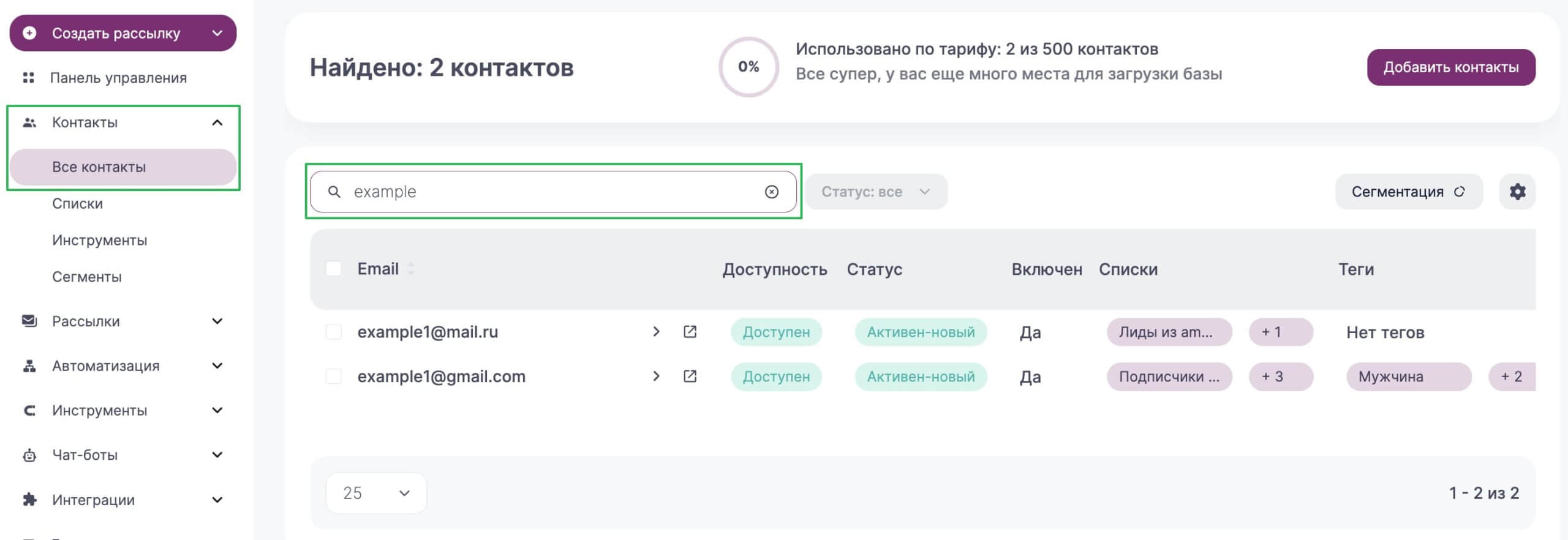
Также вы можете найти контакт на странице конкретного списка в разделе «Контакты» — «Списки».
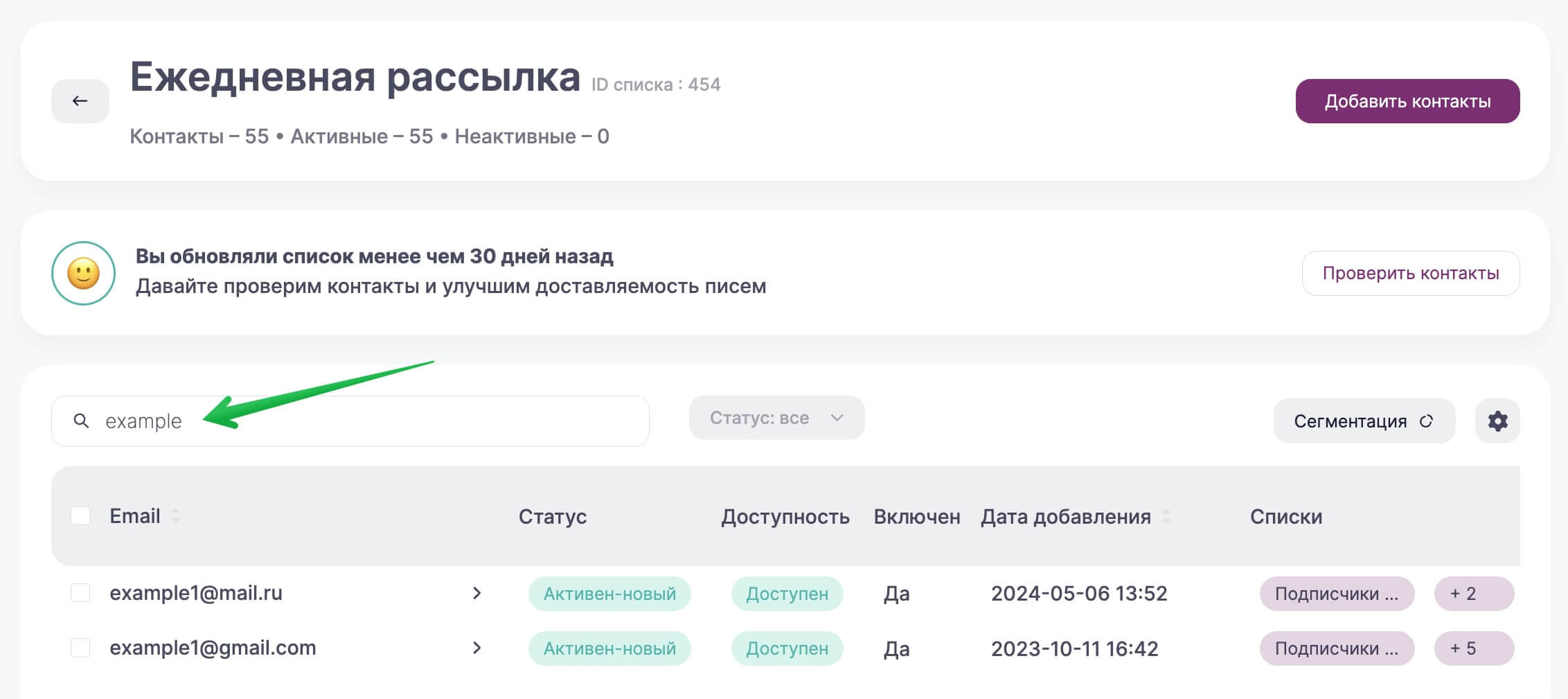
Нажмите на email контакта, чтобы перейти в его карточку.
Если Unisender обнаружит в базе совпадения по данному контакту, вы уведите в карточке активную кнопку «Найдены совпадения». Кликните на нее, чтобы посмотреть список похожих контактов и перейти к процессу объединения.
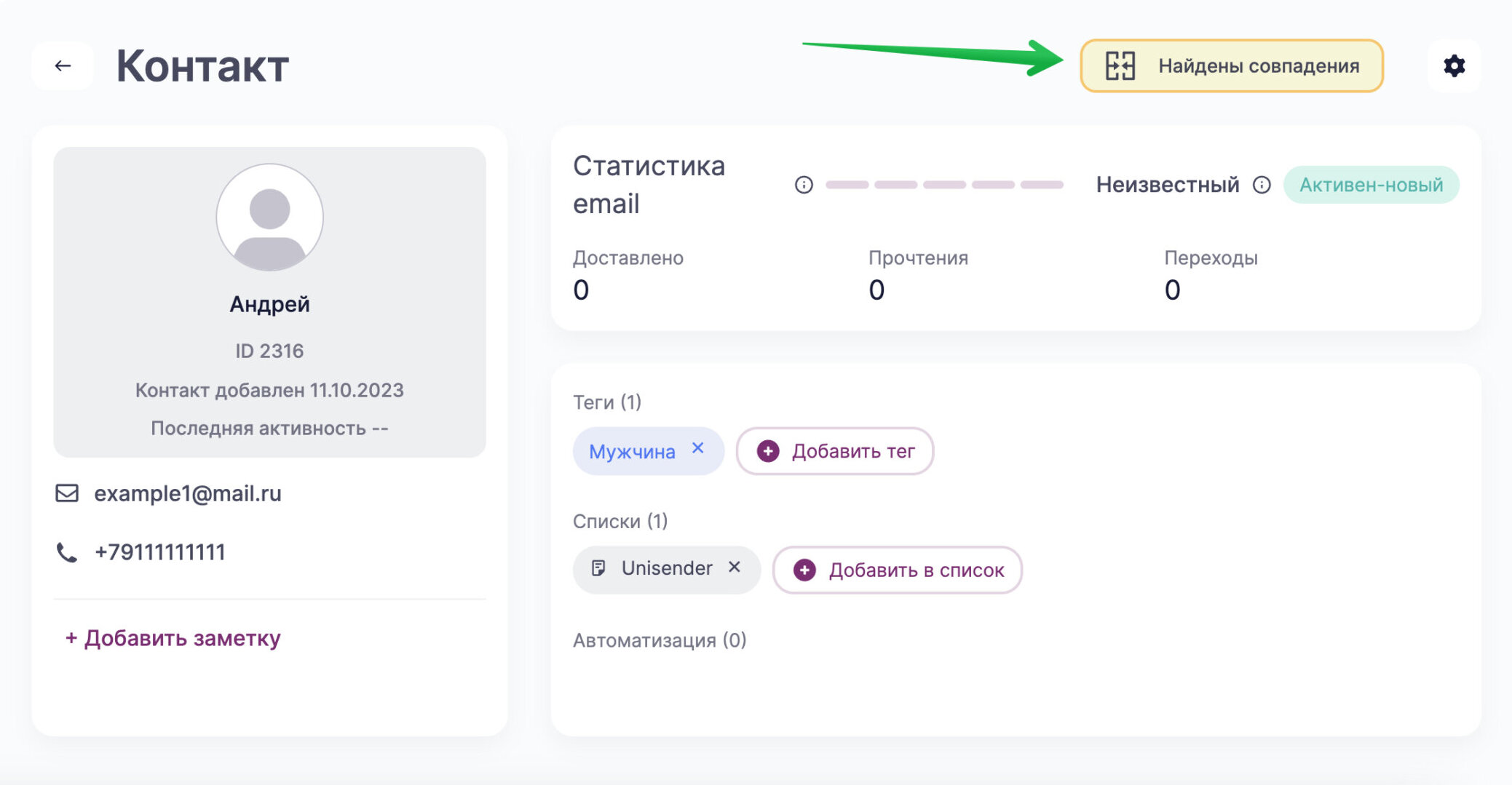
При отсутствии совпадений вместо кнопки «Найдены совпадения» будет отображаться неактивная кнопка «Совпадения не найдены». В этом случае дубли придется искать вручную. Для этого нажмите на значок шестеренки в правом верхнем углу и выберите действие «Объединить контакты».
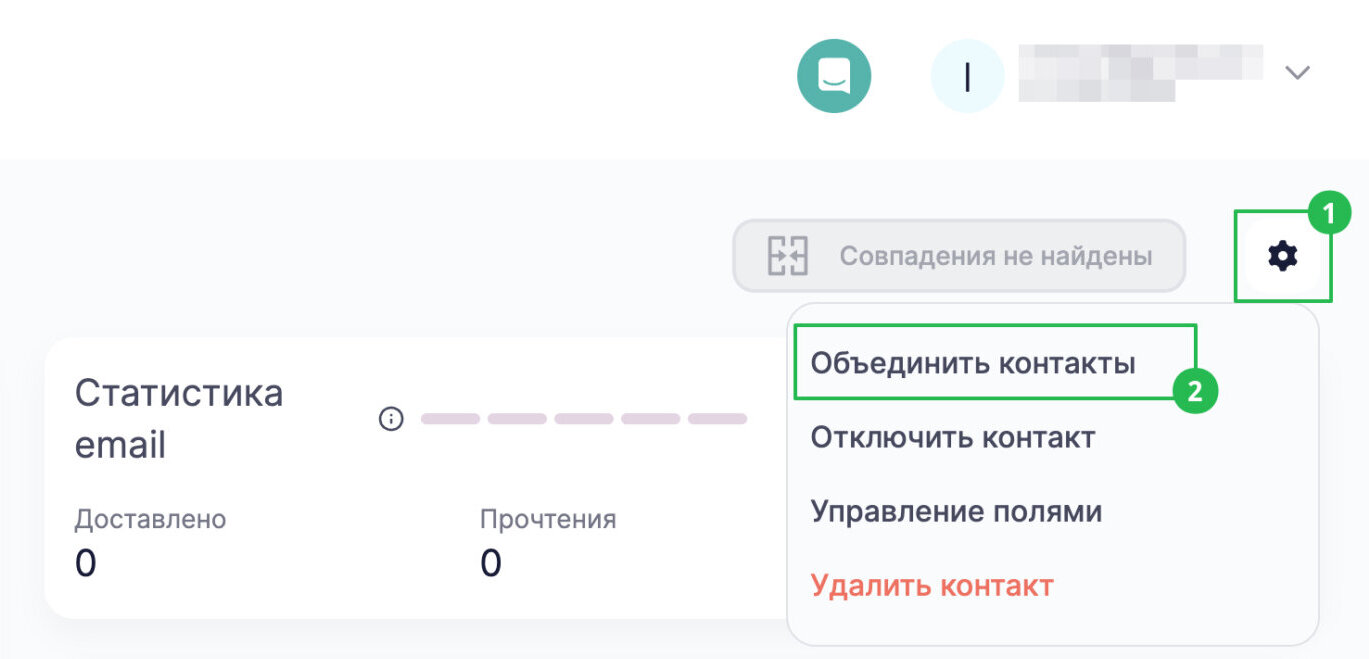
Откроется окно для поиска и объединения контактов. В нем вы сможете:
- Увидеть информацию о текущем контакте.
- Найти нужный контакт для объединения. Искать контакты можно по номеру телефона, имени и email.
- Посмотреть список похожих контактов, найденных в базе. Из окна поиска можно перейти в карточку найденного контакта, чтобы удостовериться, что он является дублем. Для этого кликните на иконку перехода рядом с датой добавления. Карточка откроется в новом окне.
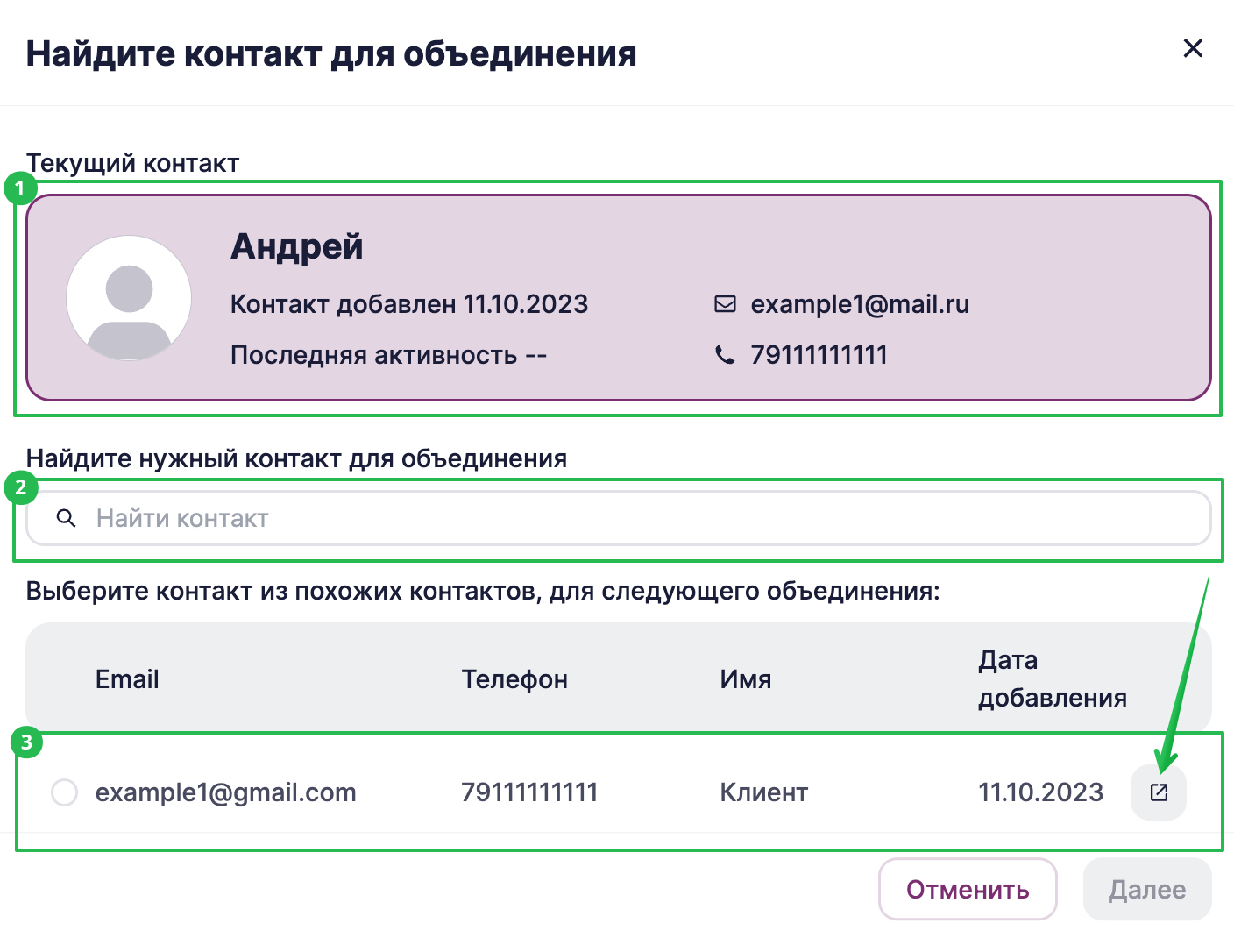
Выберите контакт, который хотите объединить с текущим, и нажмите «Далее».
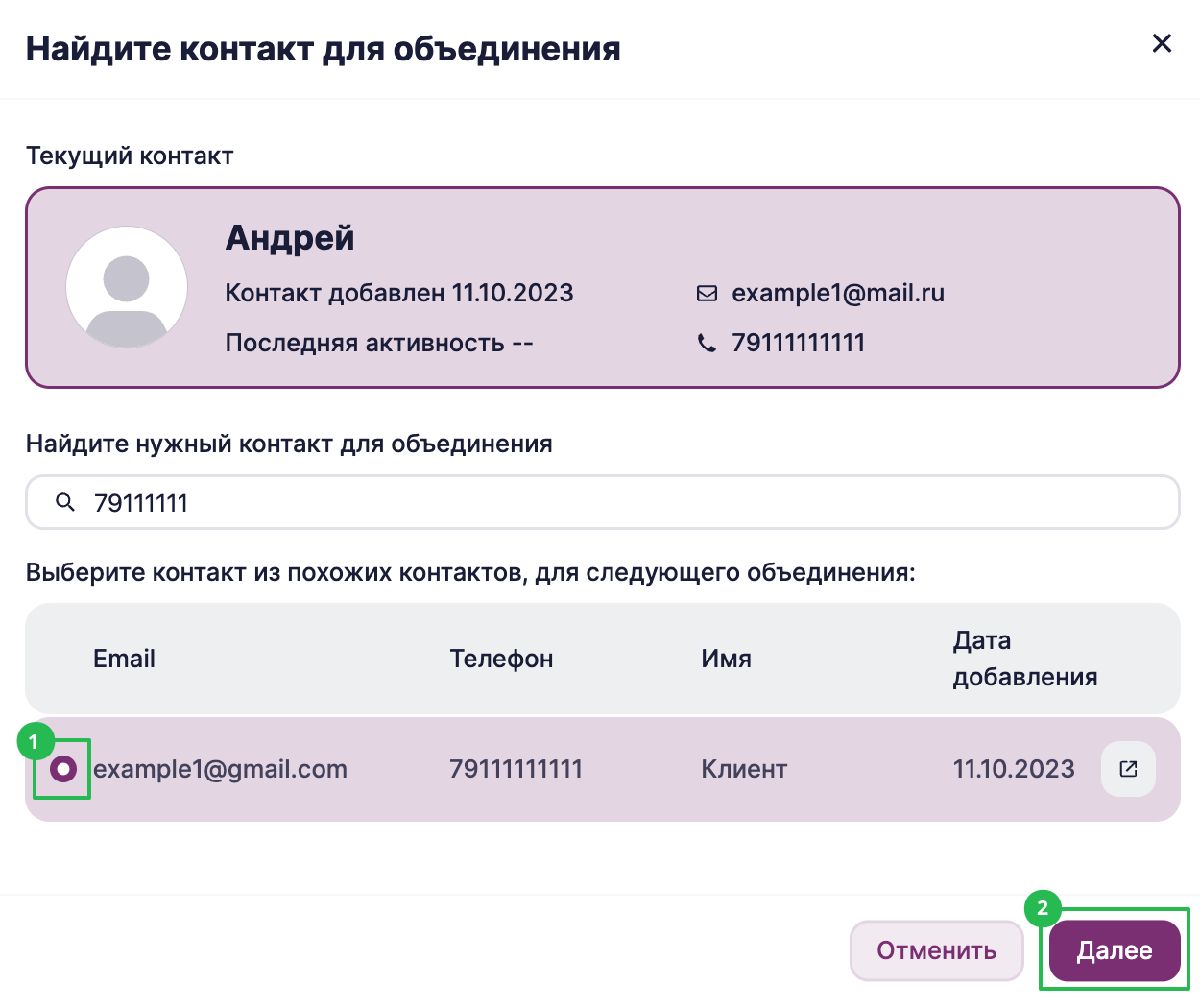
Для конфликтующих полей выберите данные, которые будут сохранены в объединенной карточке.
Конфликтующими считаются поля, которые заполнены разными данными. Например, у первого контакта в дополнительном поле указан город Москва, а у второго — Мск. В этом случае сервис предложит вам выбрать вариант для сохранения.
Остальные данные (поля, теги, списки, цепочки автоматизации, заметки) из обоих контактов будут по умолчанию объединены и перенесены в одну карточку.
Обратите внимание на цепочки автоматизации, в которых находятся контакты.
После объединения контакт может попасть в цепочку повторно и получить письма, которые он уже видел.
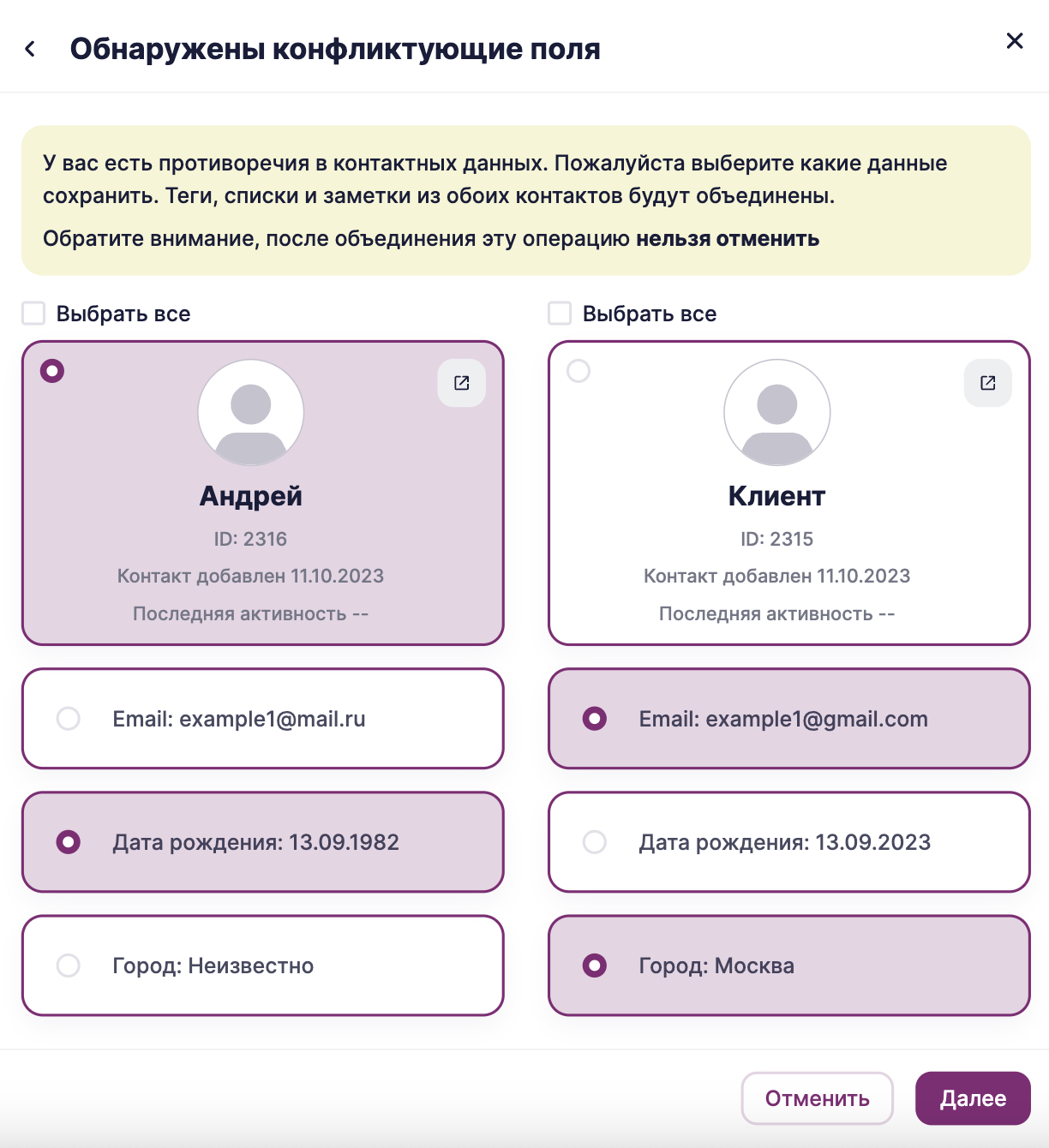
Нажмите кнопку «Далее».
В открывшемся окне подтвердите объединение контактов, нажав кнопку «Объединить».
После объединения вы не сможете отменить эту операцию.
Похожий контакт будет удален из базы. Данные о нем будут храниться у основного контакта в истории объединения.
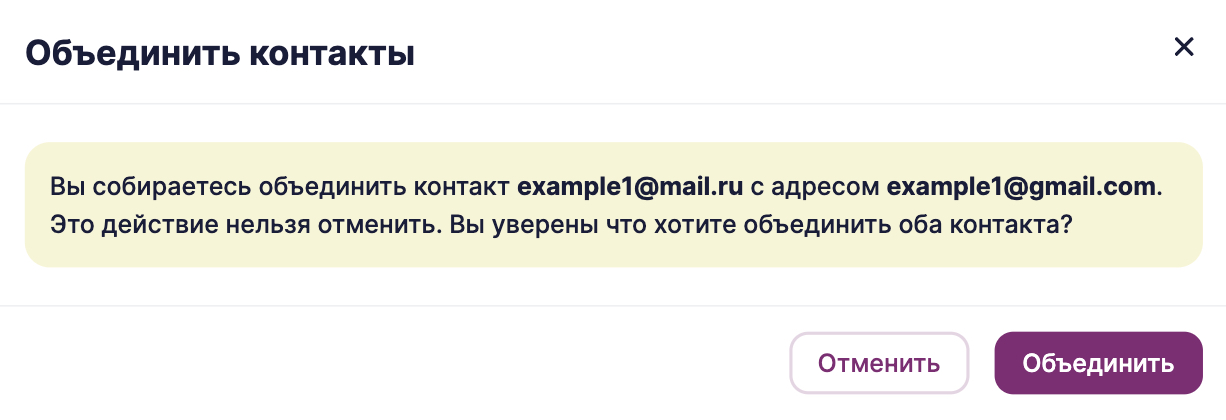
Готово! Вы объединили контакты в одну карточку.
После объединения контактов рейтинг, метрики и история отправок будут отображаться по тому email, который вы выбрали в качестве основного.
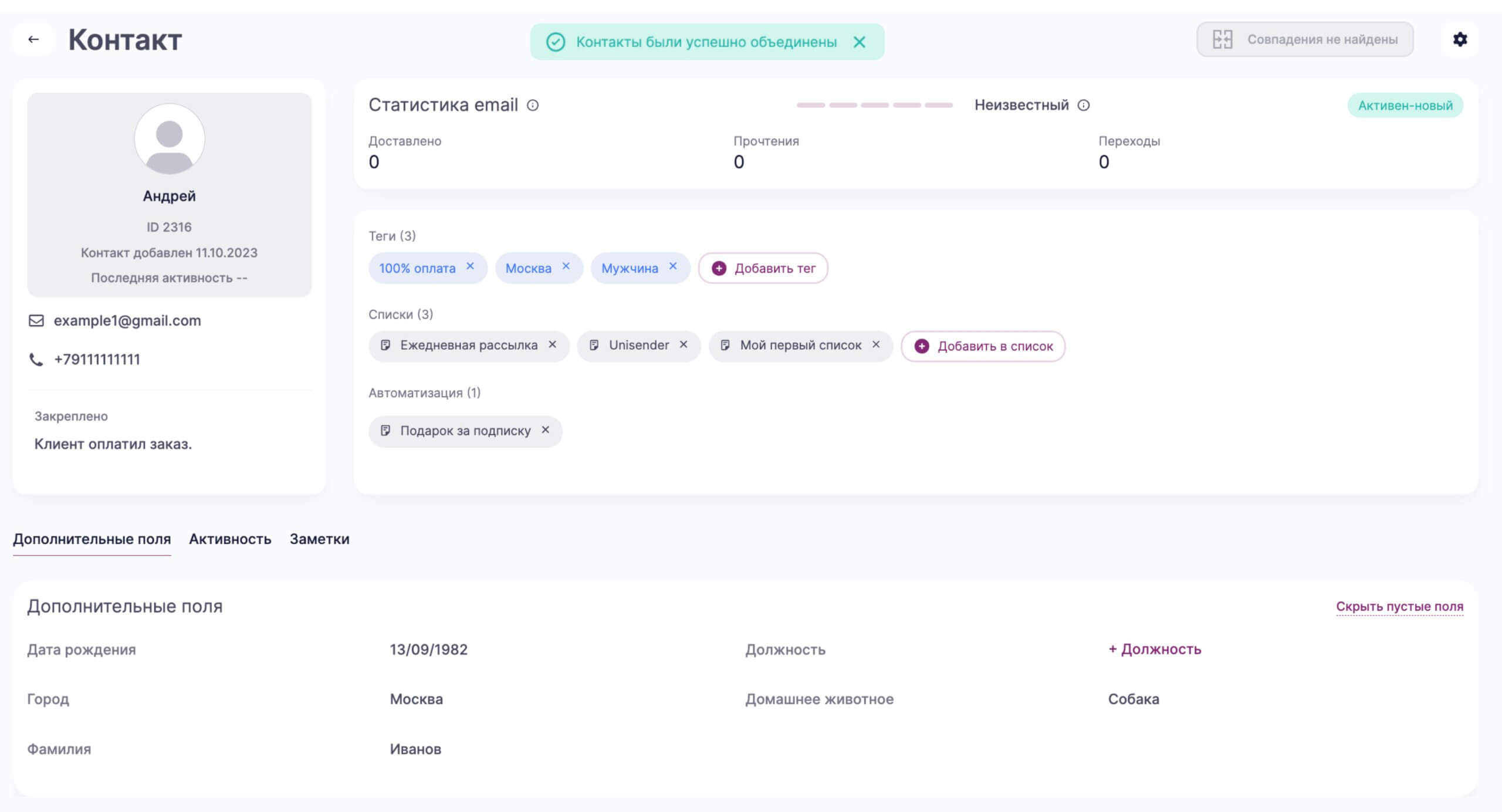
После завершения объединения вверху экрана появится системное сообщение, а карточка автоматически дополнится данными от другого контакта
Как посмотреть историю объединения
Вся история объединения контактов доступна в карточке контакта на вкладке «Активность».
История объединения не имеет ограничений по сроку хранения.
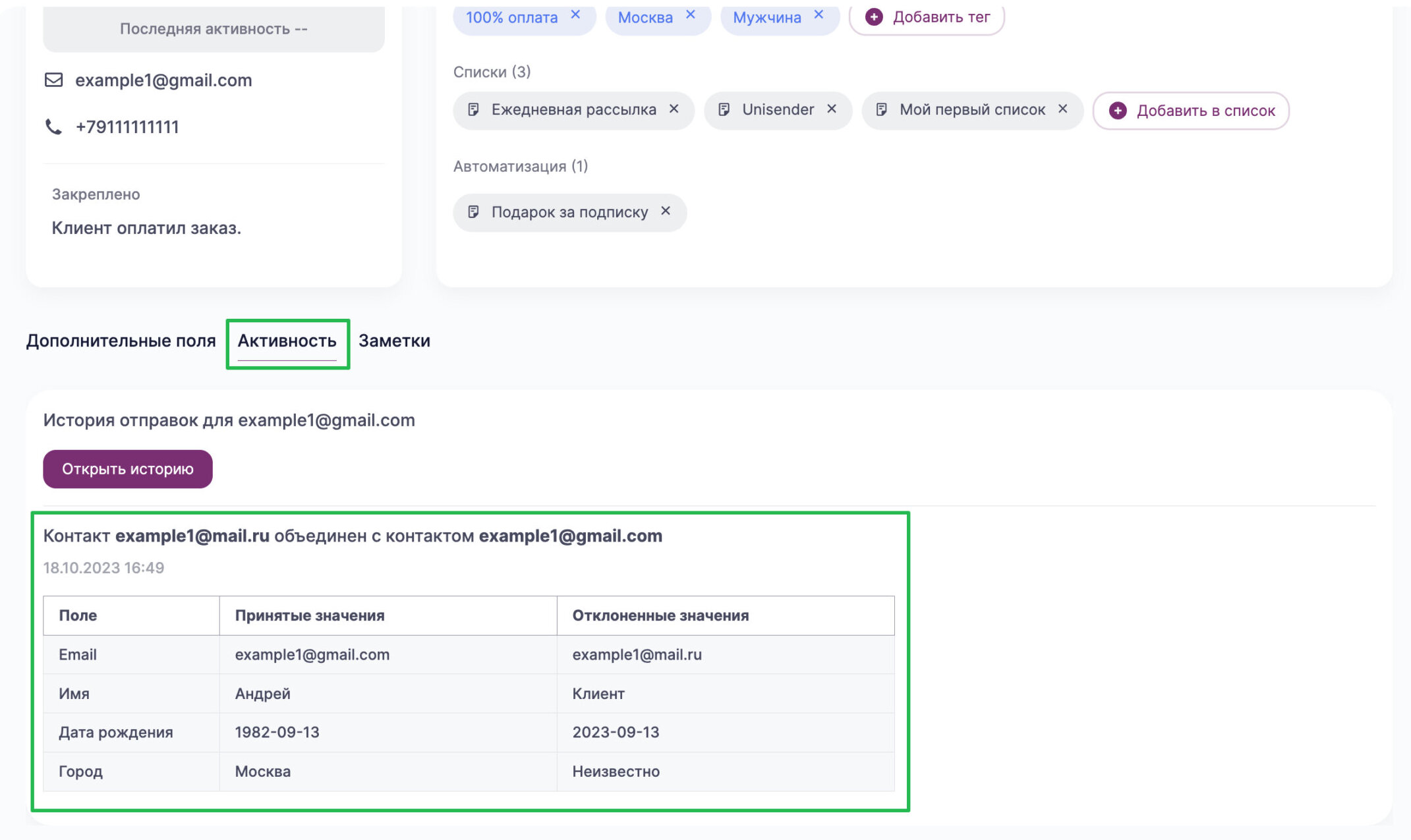
Процесс объединения отменить нельзя, но при необходимости вы сможете восстановить контакт вручную. Для этого добавьте в Unisender новый контакт и скопируйте в него нужную информацию из истории объединения.
Полезные статьи
Как посмотреть карточку контакта и историю рассылок
Как добавить контакт
Что такое статус контакта и как он меняется
Что такое рейтинг адреса и как им пользоваться
Как актуализировать список контактов
Как очистить базу от неактивных контактов
Как навести порядок в базе подписчиков